İçindekiler
Diskte, özellikle WD My Passport sabit sürücülerinde bozuk sektörler göründüğünde, sabit sürücü çökmelerine veya arızalarına, düşük performansa, veri kaybı felaketine, sistem önyükleme sorunlarına vb. neden olur. Disk verilerinizi korumak ve WD HDD'nizdeki veya diğer cihazlardaki bozuk sektörleri kolaylıkla onarmak için bu sayfadaki sağlanan çözümleri izleyin:
Bölüm 1. WD HDD Bozuk Sektörlerini Kontrol Edin (2 Yol)
Bölüm 2. Bozuk Sektörlü WD HDD'yi Yenisi ile Değiştirin (Veri Kaybı Yok)
Bölüm 3. WD HDD Bozuk Sektör Onarım Araçları ve Çözümleri (4 Yöntem)
Western Digital sabit diskler, dünyanın en popüler sabit disklerinden biridir. WD HDD'nizin bozuk sektörler içermesi oldukça zor ve can sıkıcı bir hal alabilir. Merak etmeyin! Western Digital HDD'nizdeki bozuk sektörleri hemen onarmak için aşağıdaki güvenilir yöntemleri takip edin.
Bölüm 1. WD HDD Bozuk Sektörlerini Kontrol Edin
WD HDD'de bozuk sektörlerle karşılaştığınızda, yapılacak ilk şey durumu bilmektir. Bozuk sektörleri kontrol etmelisiniz.
Sabit diskinizdeki bozuk kesimleri kontrol etmek için size yardımcı olacak ücretsiz bir araca ihtiyacınız var. EaseUS ücretsiz bölümleme yazılımı - Partition Master ve Western Digital Data Lifeguard yardımcı olabilir. Sürücünüzde kaç tane bozuk sektör olduğunu test etmek ve kontrol etmek için aralarından birini deneyin.
# 1. EaseUS Partition Master Free ile WD HDD Bozuk Sektörleri Kontrol Edin
Milyonlarca kullanıcı tarafından güvenilen ve tavsiye edilen EaseUS Partition Master Free, Surface Test özelliği ile sabit disk, USB flash sürücü, kalem sürücü, SD hafıza kartı ve diğer depolama cihazlarındaki bozuk sektörleri biçimlendirmeden kontrol edebilir. Surface Test özelliği, sabit sürücüyü gözden geçirerek bozuk sektörleri belirleyecektir.
Adım 1. Cihazınızı PC'ye bağlayın, EaseUS ücretsiz bölüm yöneticisini başlatın, WD HDD bölümünü sağ tıklayın ve "Surface test" seçeneğini tıklayın.
Adım 2. İşlemin bitmesini bekleyin. Bulunan tüm bozuk sektörler kırmızı olarak işaretlenecektir.
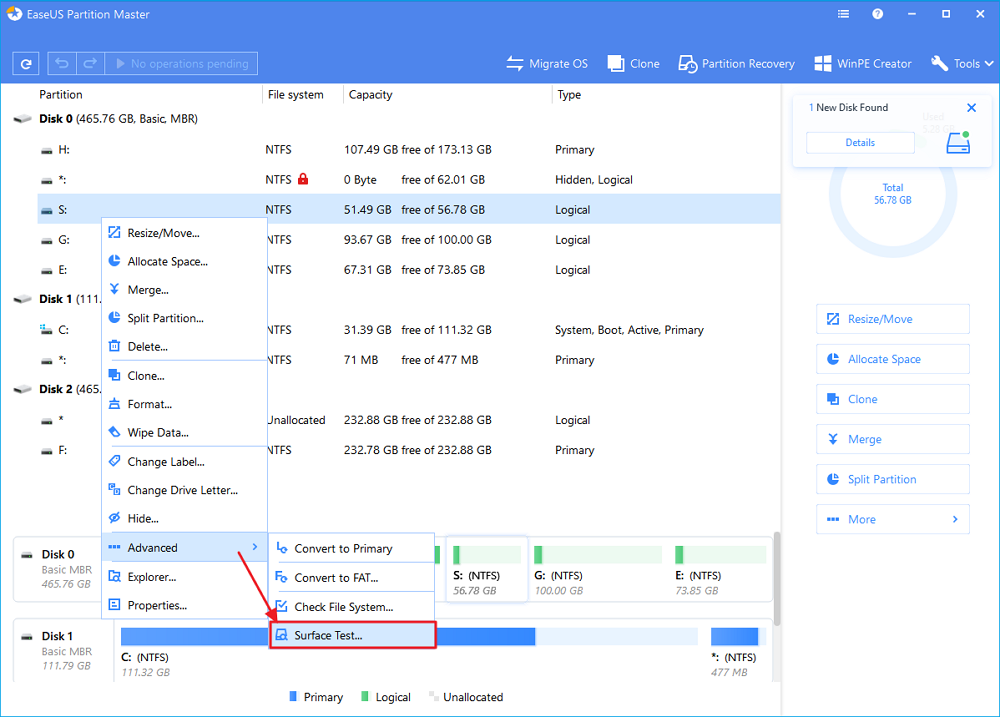
Sürücünüz birkaç bölüm içeriyorsa işlemi tekrarlayın.
Bozuk sektörleri bulunduğunda, bozuk sektörler kırmızı renkli olacak ve işletim sistemi kayıtlı verileri korumak için bu sektörleri kullanmamasına imkan sağlayacaktır . Test sonucu sayesinde WD sabit sürücünüzde kaç tane bozuk sektör olduğunu bileceksiniz.
Dikkat Edin: Eğer çok fazla bozuk sektör varsa, tarama işlemi takılıp kalacaktır. Sabırla bekleyin. İşlem sırasında ortaya anormal bir gürültü çıkarsa ve hata çok ciddiyse, Bölüm 2'deki yöntem, diskinizdeki verileri iyi bir sürücüye kopyalayamayabilir. Klonlanabilen durumlar hala hatanın çok ciddi olmadığı bir durumlardır.
# 2. Western Digital Data Lifeguard Kullanarak Bozuk Sektörleri Kontrol Edin
Pek çok kullanıcı, Western Digital Data Lifeguard'ı bozuk sektör onarım aracı olarak karıştırır, çünkü WD HDD ve diğer depolama aygıtları üzerindeki mevcut bozuk sektörleri test edebilir.
Genişletilmiş Test özelliği aslında sadece bozuk sektörleri tespit etmek için uygulanabilir. Sürücünün boyutuna bağlı olarak test birkaç saat sürebilir (bu, EaseUS Partition Master kadar verimli değildir).
Adım 1. Data LifeGuard Diagnostic (WinDlg_124.zip) dosyasını indirin ve WinDlg.exe'yi ZIP dosyasından çıkarın.
Adım 2. WinDlg.exe'ye sağ tıklayın ve "Yönetici Olarak Çalıştır" ı seçin.
Adım 3. "Bu Lisans Sözleşmesini kabul ediyorum" üzerine bir onay işareti koyun ve devam etmek için "İleri" düğmesini tıklayın. Bu, uygulamanın PC'nizde kurulu sabit sürücüleri algılamasına izin verecektir.
Adım 4. Test etmek istediğiniz sabit diski seçin ve belirtin ve "Run Test" butonuna tıklayın.
Adım 5. DLGDIAG'de, "Option" ı seçin, "EXTENDED Test" i seçin.
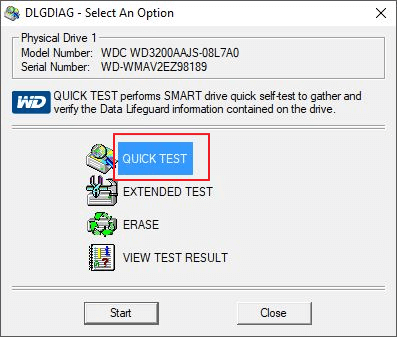
Adım 6. "Start" ı tıklayın ve ardından testin bitmesini bekleyin.
Adım 7. Test penceresini kapatın ve yeni açılır pencerede "View Test Result" a tıklayın.
Test sonucunu kontrol edin ve kırmızı ile işaretlenmiş birçok bozuk sektör tespit edildiğini görürseniz, bozuk kesimleri hemen onarmak için 2. bölümü takip etmelisiniz.
Herşeyi kapsayan bozuk sektör onarım aracı veya çözümü olmadığını bilmelisiniz. Verilerinizi tam olarak korumak ve diskinizdeki mevcut bozuk kesimleri onarmak için, sonraki iki bölümdeki kılavuz ipuçlarını birer birer izleyin.
Bölüm 2. Kötü Sektörlü Western Digital Sabit Diskini İyi Bir Disk ile Değiştirin
Eğer disk ağır bir şekilde hasar görmüşse, bozuk sektörleri onarmak imkansızdır. Böyle bir durumda en akıllıca seçiminiz, bozuk sektörler WD HDD'nizi ele geçirmeden önce diski değiştirmek ve kayıp verileri olabildiğince geri yüklemektir. Bu aşamada size güçlü bir disk klonlama yazılımını denemenizi tavsiye ediyoruz - tüm işletim sistemleriyle tam uyumlu olan EaseUS Disk Copy.
Disk Klonlaması için Eğitici Video
Disk klonlama için video, bahsedilmesi gereken ayrıntıları listelemiştir. Bozuk sektörlü Western Digital sabit sürücüsünü değiştirmeyi planlıyorsanız, öğreticiyi kontrol edebilirsiniz.
Bozuk sektörlere sahip Western Digital sabit sürücüyü iyi olana klonlamadan önce, iyi yeni sabit sürücünüzü bir depolama aygıtı olarak bilgisayara bağlamayı unutmayın. EaseUS Disk Copy,mevcut bozuk kesimleri atlayarak yalnızca verilerinizi yeni diske götürecektir.
Adım 1: EaseUS Disk Copy i bilgisayarınıza indirin, kurun ve çalıştırın. ''Disk Mode'' a tıklayın ve kopyalamak veya klonlamak istediğiniz sabit sürücüyü seçin. Devam etmek için ''Next'' e tıklayın.
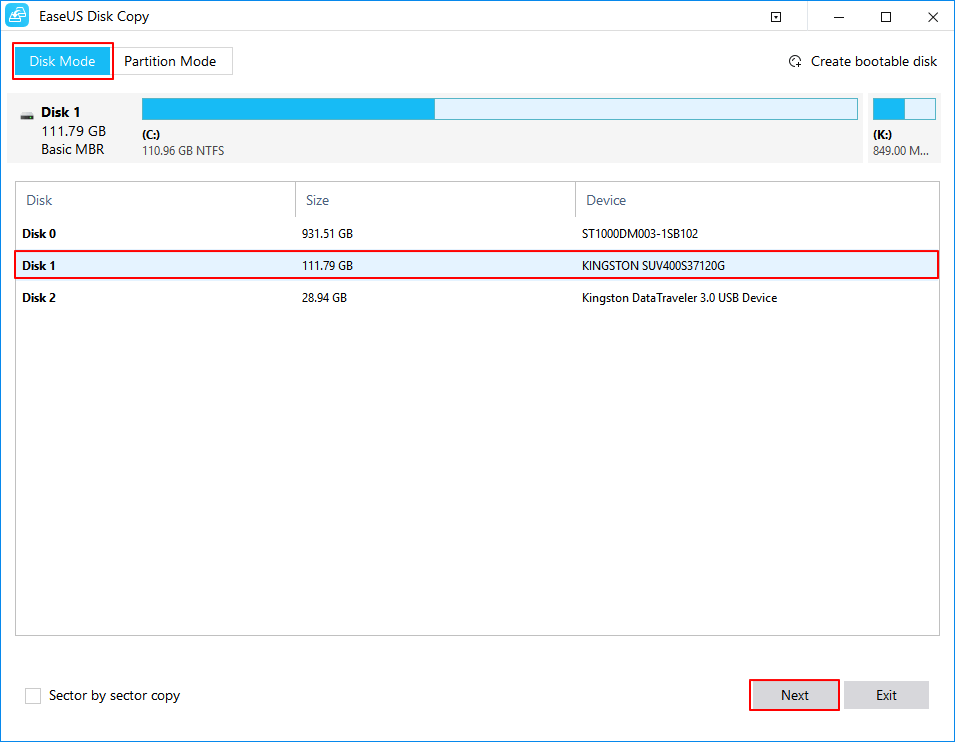
Adım 2: Hedef diski seçin. Not: Eğer kaynak sabit sürücüsünü koplayamak veya klonlamak istiyorsanız hedef sürücü en az kaynak sürücü kadar büyük veya daha geniş olmalıdır.
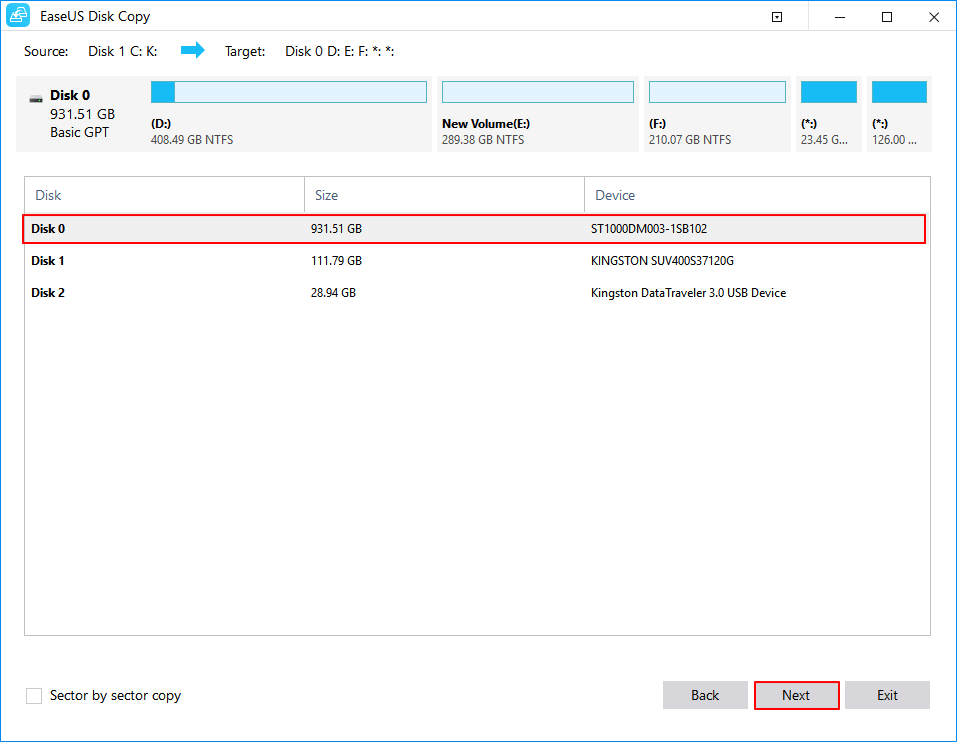
Adım 3: Eğer program hedef diskteki verileri bellekten silmek isterse onaylamak için ''OK'' a tıklayın.
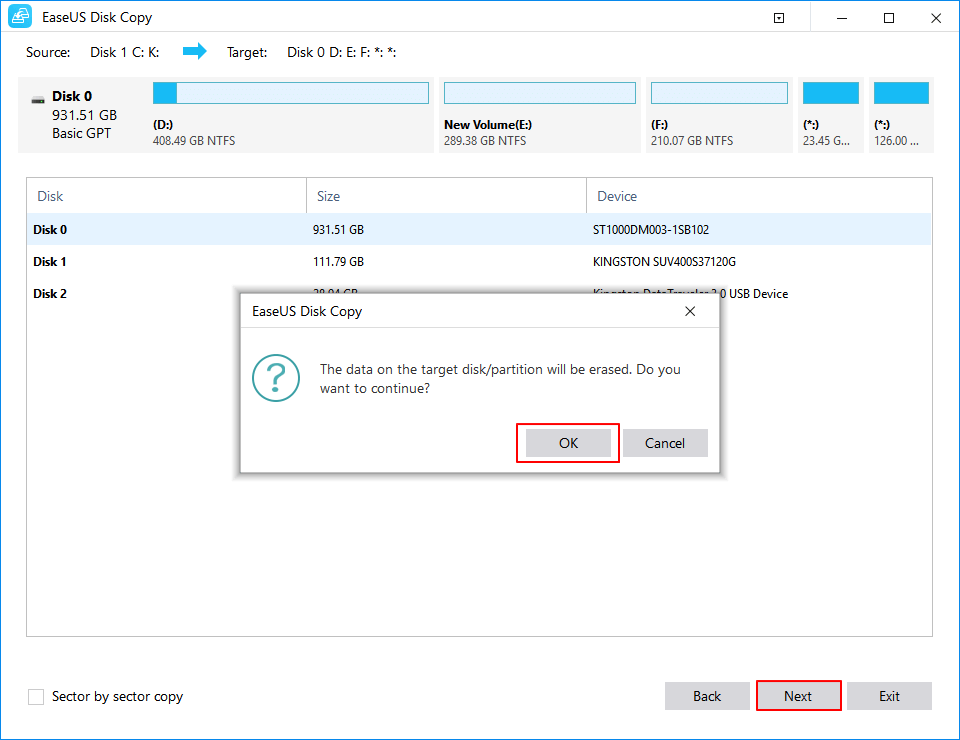
Adım 4: Disk düzenini kontrol edin ve düzenleyin. Eğer hedef diskiniz SSD sürücü ise Hedef SSD seçeneğini işaretlemeyi unutmayın.
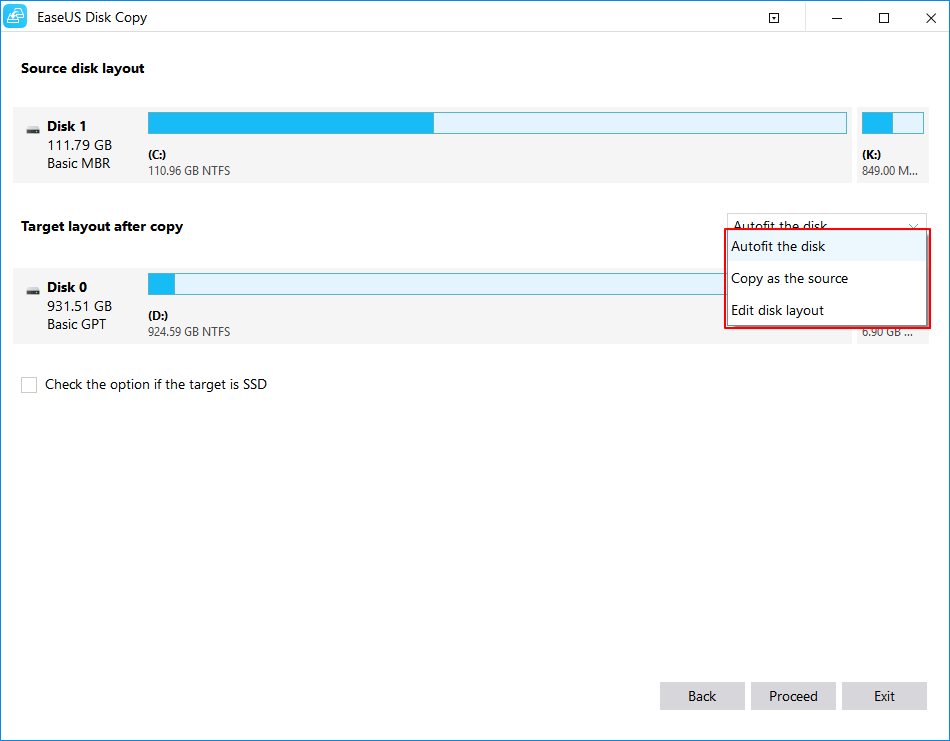
Tek yapmanız gereken, işlemin tamamlanmasını beklemektir. Bu yazılımı sabit sürücüyü bozuk sektörlerle güncellemenize ve klonlamanıza ve verileri olabildiğince geri yüklemenize yardımcı olmak için etkinleştirebilir ve kullanabilirsiniz.
Ve sonra bilgisayarınızı kapatın, yeni güncellenmiş sabit sürücünüzü bilgisayarınıza takın ve eski Western Digital sabit sürücü ile değiştirin, bilgisayarı BIOS'taki eski sabit sürücü yerine yeni sabit sürücüden önyüklenecek şekilde ayarlayın. Daha sonra geri yüklediğiniz değerli verileri görebilirsiniz.
İpucu
Sabit sürücünüz bozuk sektörlerle hala çalışabiliyorsa ve diski değiştirme planınız yoksa, önemli verilerinizi başka bir aygıta yedekleyin. Ardından, yardım için bozuk sektör onarım araçlarını kullanın. Bazıları biraz veri kaybına neden olabilir.
Bölüm 3. Bozuk Sektörleri Düzeltin - WD HDD Bozuk Sektör Onarım Araçları ve Çözümleri
WD HDD'nizdeki bozuk sektörleri düzeltmeye yardımcı olabilecek birçok Windows yerleşik aracı vardır. Diskinizdeki bozuk kesimleri nasıl onaracağınızı görmek için hemen takip edin:
# 1. Dosya Gezgini'nde Disk Kontrolü'nü çalıştırın
Bu Bilgisayardan Dosya Gezgini'ni Açın> WD sabit sürücü bölümünü sağ tıklayın ve "Özellikler" seçeneğini seçin> Araçlar sekmesinde, üstteki "Kontrol Et" düğmesini, Hata denetimi> İstenirse sürücüyü tara veya hata bulunursa sürücüyü onar seçeneğini tıklayın.

# 2. CHKDSK Komutunu Çalıştırın ve Sabit Sürücüyü Biçimlendirin
Adım 1. Mantıksal bozuk kesimleri düzeltmek için CHKDSK komutunu çalıştırın.
1. Windows tuşuna basın ve cmd yazın.
2. "Komut İstemi" ni sağ tıklayın ve "Yönetici olarak çalıştır" ı seçin.
3. chkdsk E: / f / r / x yazın ve Enter'a basın. (E'yi sabit sürücünüzün sürücü harfiyle değiştirin.)
Adım 2. Sabit sürücüyü tekrar kullanılabilir olacak şekilde biçimlendirin
1. Windows Dosya Gezgini'ni açın, sabit sürücünüzü bulun ve sağ tıklayın.
2. "Biçimlendir" i seçin, dosya sistemini NTFS olarak sıfırlayın, "Hızlı Biçimlendirme" yi işaretleyin ve "Başlat" a tıklayın.
# 3. CHKDSK Alternatifini Kullanın - EaseUS Partition Master Free
EaseUS Partition Master'daki Check File System özelliği, CHKDSK komutuna alternatif bir araçtır. Bu özelliği WD HDD'nizdeki mantıksal bozuk sektörleri onarmak için de uygulayabilirsiniz:
Adım 1: Bilgisayarınızda EaseUS Partition Master'ı açın. Ardından diski bulun, kontrol etmek istediğiniz bölüme sağ tıklayın ve "Check File System" i seçin.
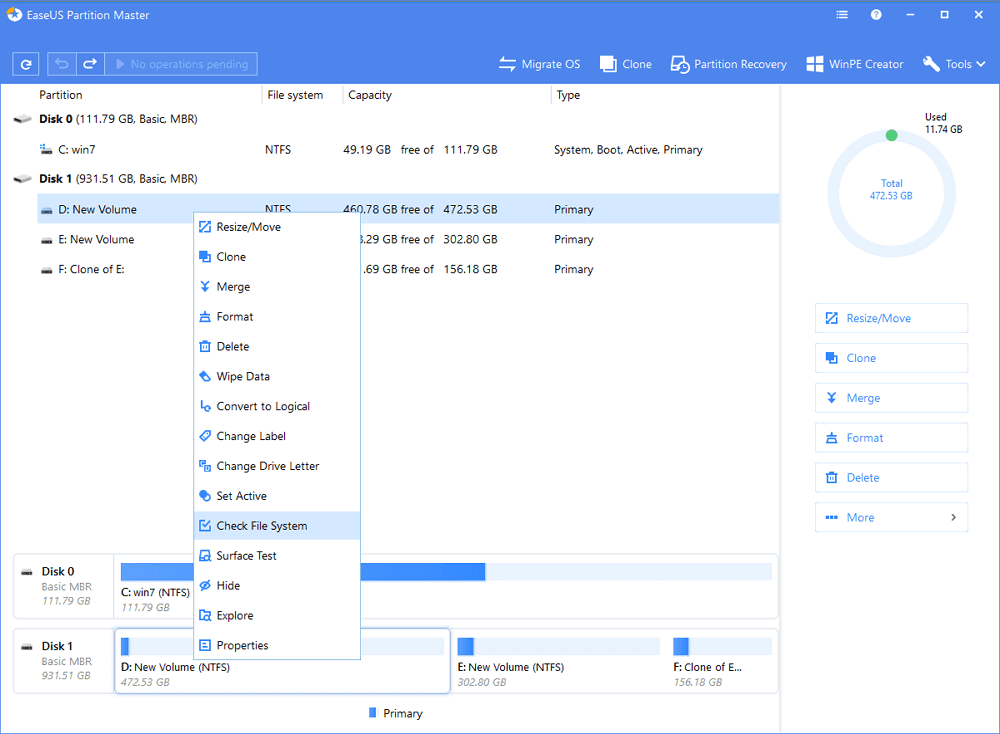
Adım 2: Dosya Sistemini Denetle penceresinde, "Try to fix errors if found" seçeneğini seçili bırakın ve "Start" ı tıklayın.
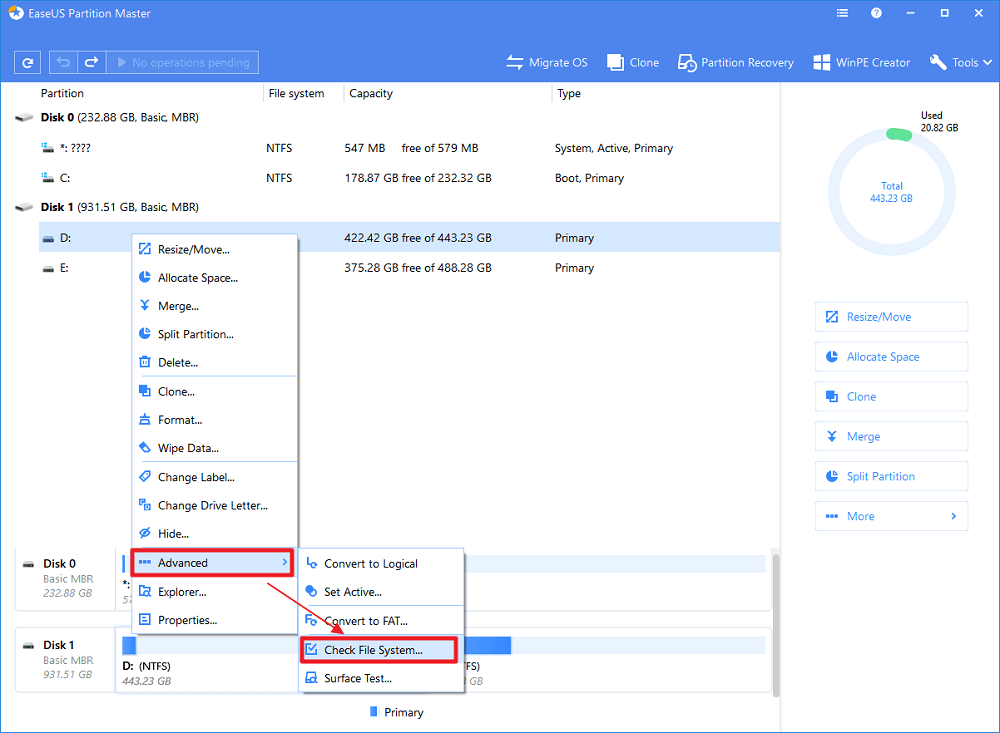
Adım 3: Yazılım, diskinizdeki bölüm dosya sisteminizi kontrol etmeye başlayacaktır. Tamamlandığında, "Finish" i tıklayın.
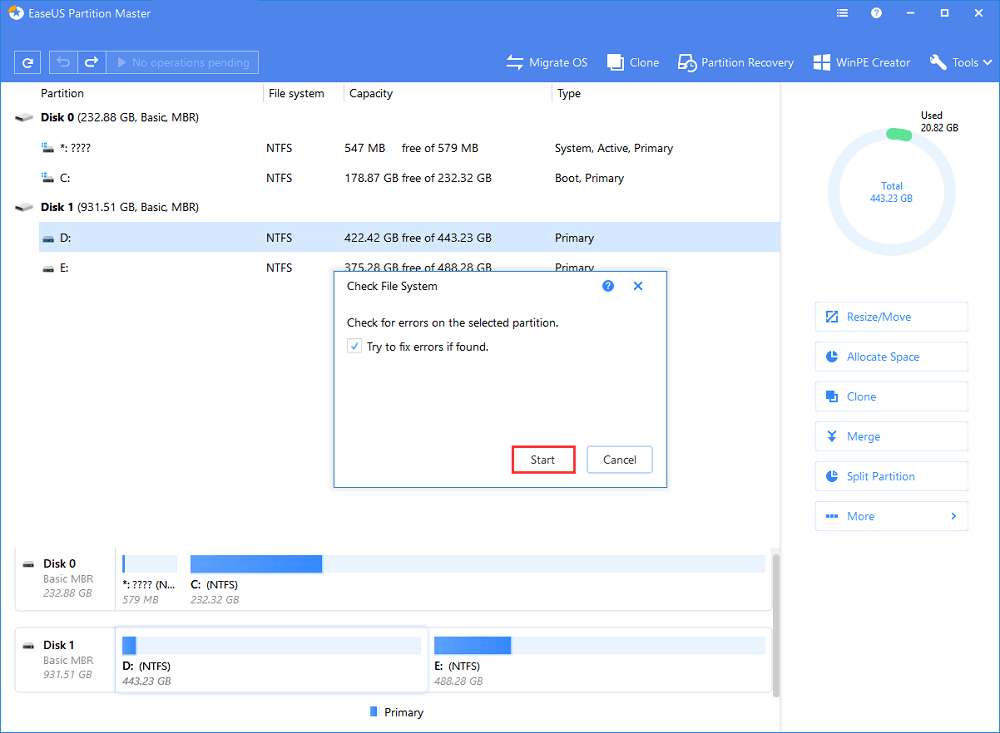
# 4. Düşük Seviyede Biçimlendirme Yapın
Bozuk sektörleri kaldırmanın veya onarmanın geleneksel yolu, düşük seviyeli bir format uygulamaktır. Disk düzenini ve yapısını yeniden oluşturacaktır. Ciddi veri kaybı kaçınılmazdır. Ayrıca sıradan kullanıcılar tarafından yürütülemez.
Bu durum için daha iyi bir çözüm, verilerin bulunduğu sabit sürücüyü Bölüm 2'de önerildiği gibi iyi bir disk ile değiştirmektir. Eğer ısrar ediyorsanız, önce verileri başka bir diske yedekleyin ve ardından sürücünüzü yerel onarım merkezine veya düşük seviyede biçimlendirme için fabrikanıza götürün.
Sonuç
Bu sayfa esas olarak "Diskinizde bozuk sektörlerin olup olmadığı nasıl test edilir" ve "WD HDD'deki bozuk sektörler nasıl onarılır" hakkındaki soruları yanıtlar.
Bozuk sektörleri test etmek için, EaseUS Partition Master'da Surface Testi deneyebilir veya Western Digital Data Lifeguard'da Extended Testi çalıştırabilirsiniz.
Diskinizin ve önceki verilerinizin bozuk sektörler tarafından hasar görmesini önlemek için, bozuk sektörlü WD HDD'yi hemen klonlamalı ve iyi bir sürücü ile değiştirmelisiniz.
Ardından, WD HDD diskinizdeki bozuk sektörleri düzeltmek için dört bozuk sektör onarım aracını izleyin.
Kötü Sektörler hakkında Sıkça Sorulan Sorular
Bazılarınızın bozuk sektörler hakkında daha fazla endişesi ve şüphesi olabilir. Aşağıdaki SSS'leri kontrol edin, tatmin edici bir cevap bulabilirsiniz.
1. WD harici sabit diskindeki bozuk sektörler nasıl düzeltilir?
WD harici sabit sürücüdeki bozuk kesimleri düzeltmenin yolları, bu sayfadaki önerilen araçlara benzerlik gösterir. Öncelikle diski kontrol edebilirsiniz.
WD harici sabit sürücüsü birçok bozuk sektör içeriyorsa, verileri EaseUS Disk Copy ile hemen iyi bir harici sabit sürücüye kopyalayın.
Çok az sayıda bozuk sektör varsa, bozuk sektörlerden hemen kurtulmak için Bölüm 3'teki Check File System özelliği ile EaseUS Partition Master'ı, CHDKSK komutunu veya Disk Kontrolünü çalıştırın.
2. Bozuk Sektörleri kurtarma yazılımı ne işe yarar?
Temel olarak, piyasada bulunan iki tür bozuk sektör onarım aracı vardır.
1). Bozuk sektörü test eden, onarım yapmayan; 2). Bozuk sektörü test eden, onaran.
Durum esas olarak hedef cihazda kaç tane bozuk sektör bulunduğuna bağlıdır. Çok az sayıda veya mantıksal bozuk sektör için, Disk Kontrolü, CHKDSK, Check System File özelliğine sahip EaseUS Partition Master, bozuk sektörleri kurtarmak için işinize yarar.
Çok fazla bozuk sektör var ise disk ciddi şekilde hasar görmüştür, hepsini tamir etmenin bir yolu yoktur. Bu soruna yönelik en iyi çözüm Bölüm 2'yi takip edip, tüm bozuk sektörleri atlayarak veri olan eski diski yenisiyle değiştirmektir.
3. Bozuk sektörlere sahip bir sabit disk onarılabilir mi?
Bu sorunun cevabı Evet ve Hayır.
Bunun nedeni, bozuk sektörlerin mantıksal bozuk sektörlere ve fiziksel bozuk sektörlere ayrılmasıdır. Ve bir sabit diskteki mantıksal bozuk sektörleri onarmanın yanıtı evettir. Fiziksel bozuk sektörleri tamir etmenin cevabı hayır.
Mantıksal bozuk sektörlerin onarımına gelince, detaylı kılavuz için bu sayfadaki Bölüm 3'e başvurabilirsiniz. Bozuk sektörler hakkında daha fazla bilgiye ihtiyacınız varsa, kılavuz olarak Windows 10/8 / 7'de Kötü Bir Sektör Nasıl Onarılır'a göz atabilirsiniz.
İlgili Makaleler
-
2021 İpuçları | Windows 10/8/7de Yeni HDD ve SSDye Önyuklenebilir Disk Klonu Oluşturma
![author icon]() Ezgi Bıçakcı/2022/03/10
Ezgi Bıçakcı/2022/03/10
-
2021 İpuçları | HDD'yi M.2 SSD'ye Klonlama
![author icon]() Ezgi Bıçakcı/2022/03/10
Ezgi Bıçakcı/2022/03/10
-
HDD’den SSD’ye Yeniden Yüklemeden Linux Klonlama
![author icon]() Ezgi Bıçakcı/2022/01/17
Ezgi Bıçakcı/2022/01/17
-
Windows'u ve Yazılımları Yeniden Yüklemeden Sabit Sürücüyü Daha Büyük Sürücüye Klonlama
![author icon]() Ezgi Bıçakcı/2022/03/10
Ezgi Bıçakcı/2022/03/10